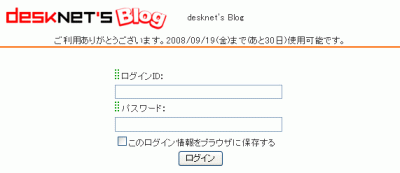アップデート版インストール方法(Linux版)
ここでは、サーバに Linux OSをお使いになる場合のdesknet's Blogのアップデート版インストール方法を説明いたします。
インストールをはじめる前に、動作環境
をご確認ください。
※既にV3.0 R1.4のインストールが済んでいるお客様が対象です。V3.0 R1.4未満のバージョンをご利用の場合は、一度V3.0 R1.4にバージョンアップしていただく必要があります。詳細はV3.0 R1.4のマニュアルをご参照ください。
※PHPのバージョンが4.3.X, 4.4.X, 5.0.Xの場合、desknet's Blog Ver4.0はお使いいただけません。PHPをインストールの際は、[PHPのインストール]をご参照ください。
※アップデートを行うとアップデート版のみのアンインストールを行う事は出来ません。
※ユーザーがdesknet'sBlogにアクセスしていないタイミングでアップデートを行ってください。
※アップデートを行う前に、必ずデータのバックアップを行っていただきますようお願いいたします。
→詳細は「バックアップとリストア(Linux版)」をご参照ください。
1.ファイルをサーバに転送
ダウンロードしたファイルをサーバ上にFTP転送します。
フリーウェア等のFTPツールをお使いいただくか、もしくはWindows付属のFTPコマンドで、
サーバにダウンロードしたtarファイルを転送します。
2.telnetでログイン
Windows付属のtelnetやフリーウェアのtelnetツールで、サーバにログインします。
3.データベース接続情報の事前確認
suコマンドを実行し、rootユーザーにスイッチしてください。
cdコマンドで、「(ドキュメントルート)/php/dnblog/core/webapp」に移動します。
ファイル「config.env.php」を開き、「SQL_USER」、「SQL_PASSWORD」、「SQL_DATABASE」の設定を確認します。
|
[guest@xxxxxx guest]# su Password: [root@xxxxxx guest]# cd /var/www/html/php/dnblog/core/webapp [root@xxxxxx webapp]# ls GlobalFilterList.class.php config config.define.php config.env.php config.php data filters lib logs modules tmp [root@xxxxxx webapp]# view config.env.php <?php /** * Locale */ ・ ・ (略) ・ ・ define('SQL_USER', 'dnblog'); define('SQL_PASSWORD', 'dnblog123'); define('SQL_DATABASE', 'dnblog'); ・ ・ (略) ・ ・ |
「define('SQL_USER', 'dnblog');」の「'dnblog'」の部分がPostgreSQLのユーザー、
「define('SQL_PASSWORD', 'dnblog123');」の「'dnblog123'」の部分がPostgreSQLのパスワード、
「define('SQL_DATABASE', 'dnblog');」の「'dnblog'」の部分がPostgreSQLのデータベースです。
4.パッケージソースの展開
cdコマンドで、「(ドキュメントルート)/php」ディレクトリに移動します。
mvコマンドで、転送したファイルをカレント(「php」ディレクトリ)に移動します。
移動したtarファイルを以下のコマンドを用いて展開します。
コマンドを実行すると、tarファイルが展開され、「dnblog」ディレクトリが作成されます。
tarコマンドが完了したら、指定の場所にディレクトリが作成されていることを確認してください。
|
[root@xxxxxx webapp]# cd /var/www/html/php [root@xxxxxx php]# mv /home/guest/dnblogupV40R14lR9j.tar.gz . [root@xxxxxx php]# ls dnblog dnblogupV40R14lR9j.tar.gz [root@xxxxxx php]# tar zxvf dnblogupV40R14lR9j.tar.gz [root@xxxxxx php]# ls dnblog dnblogupV40R14lR9j.tar.gz upgrade.sh [root@xxxxxx php]# |
5.dnkeyのインストール
展開した「dnblog」ディレクトリ内に「ext」ディレクトリが存在する事を確認してください。
更に「ext」ディレクトリ内に「dnkey.so」というファイルが存在する事を確認してください。
|
[root@xxxxxx php]# cd dnblog [root@xxxxxx dnblog]# ls License.txt Readme.txt core css ext favicon.ico images index.php js t_p_s_license [root@xxxxxx dnblog]# cd ext [root@xxxxxx ext]# ls dnkey.so |
phpの設定ファイル内の extension_dirに指定されているディレクトリに dnkey.so を移動させます。
「extension_dir="./"」と指定されている場合、パス指定(例:extension_dir="/usr/local/php/etc/")をしてから移動させてください。
※別システムでphpを利用されている場合、パス変更をしますと正しく動作しなくなる可能性がありますので、phpの利用状況をご確認ください。
更にphpの設定ファイル(通常、php.ini)内に「extension = dnkey.so」を追加し、dnkeyを有効にします。
※dnkey.soをフルパス(例:extension=/usr/local/php/etc/dnkey.so)で指定すると、desknet's Blogが正しく動作しませんので、ご注意ください。
この例では 「extension_dir = "/usr/local/php/etc/"」と指定されているものとします。
|
[root@xxxxxx ext]# mv dnkey.so /usr/local/php/etc/. [root@xxxxxx ext]# cd /usr/local/php/lib [root@xxxxxx lib]# vi php.ini |
6.Apacheを再起動
設定が終わりましたらApacheの再起動を行います。
7.「php」ディレクトリのオーナーを変更
「chown」コマンドを実行し、「php」ディレクトリとその下のファイル、ディレクトリをWebサーバが動作するユーザーとグループに変更します。
|
[root@xxxxxx guest]# cd /var/www/html/php [root@xxxxxx php]# cd .. [root@xxxxxx html]# chown -R nobody:nobody php |
8.データベース接続情報の設定
ユーザー情報、データベース情報をdesknet's Blogモジュールに設定します。
以下のコマンドで「(ドキュメントルート)/php/dnblog/core/webapp/config.env.php」の編集を開始します。
|
[postgres@xxxxxx ~]$ exit [root@xxxxxx html]# [root@xxxxxx html]# cd /var/www/html/php/dnblog/core/webapp/ [root@xxxxxx webapp]# vi config.env.php <?php /** * Locale */ ・ ・ (略) ・ ・ /** * DB接続設定 */ define('SQL_TYPE' , 'postgres'); define('SQL_SERVER', 'localhost:5432'); define('SQL_USER', 'dnblog'); define('SQL_PASSWORD', 'dnblog123'); define('SQL_DATABASE', 'dnblog'); ・ ・ (略) ・ ・ |
「define('SQL_USER', 'dnblog');」の「'dnblog'」をPostgreSQLで設定されているユーザーに変更します。
「define('SQL_PASSWORD', 'dnblog123');」の「'dnblog123'」をPostgreSQLで設定されているパスワードに変更します。
「define('SQL_DATABASE', 'dnblog');」の「'dnblog'」をPostgreSQLで設定されているデータベースに変更します。
|
/** * DB接続設定 */ define('SQL_TYPE' , 'postgres'); define('SQL_SERVER', 'localhost:5432'); define('SQL_USER', 'dnblogtest'); define('SQL_PASSWORD', 'dnblogtest'); define('SQL_DATABASE', 'dnblogtest'); |
9.アップグレードシェルの設定
「cd」コマンドを実行し、「php」ディレクトリに移動した後、アップグレード処理を行うシェルを編集し、PHPのパスを設定します。
|
[root@xxxxxx webapp]# cd /var/www/html/php/ [root@xxxxxx php]# vi upgrade.sh #!/bin/sh PHPDIR="/usr/local/php/bin" ・ ・ (略) ・ ・ |
「PHPDIR="/usr/local/php/bin"」の「/usr/local/php/bin」に、PHPがインストールされているパスをフルパスで指定してください。
10.アップグレードシェルの実行
アップグレード処理を行うシェルを実行します。
(アップグレード処理には時間がかかります)
|
[root@xxxxxx php]# ./upgrade.sh [root@xxxxxx php]# |
11.不要なファイルの削除
インストール後は使用しないファイルについて、以下の順序で削除を行います。
1. cdコマンドを実行し、「php」ディレクトリに移動します。
2. 以下のコマンドを実行し、ファイル、ディレクトリを削除します。
(rmコマンドの前に「¥(エンサイン)」をつけると、削除確認を行わないで削除します。)
|
[root@xxxxxx webapp]# cd /var/www/html/php/ [root@xxxxxx php]# ¥rm dnblogupV40R14lR9j.tar.gz [root@xxxxxx php]# ¥rm -r dnblog/ext [root@xxxxxx php]# ¥rm upgrade.sh |
12.desknet's Blogへのアクセス
ブラウザを起動し、アドレスバーに下記のURLを入力することでdesknet's Blogへアクセスできます。
ログイン画面の下部に、アップデート後のバージョンが表示されていることを確認していてください。
URL例:
http://サーバ名/php/dnblog/index.php